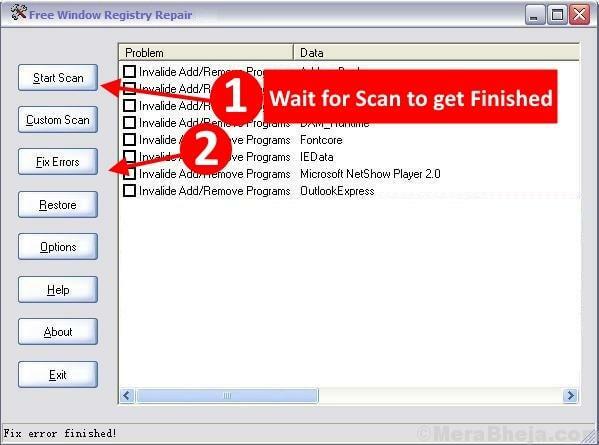Saiba o que tem travado o seu PC com Windows whocrashed: - O seu sistema desliga ou mostra um tela azul de repente?: - Seria ótimo se você pudesse verificar o que está derrubando suas janelas. Quando um sistema funcionando para travar é tratado de forma eficiente, atuação será melhorado com certeza. Você pode verificar o motivo da falha usando uma ferramenta gratuita chamada ‘WhoCrashed‘. Como o nome indica, a ferramenta nada mais é do que um salva-vidas do nosso PC. Ele informa por todos os motivos que o sistema travou, quando isso aconteceu, por que aconteceu, etc. Encontrar a causa raiz nos ajuda a eliminar a inevitável falha do sistema. Para ter uma análise detalhada do seu sistema, você não precisa ser um geek de computador, você só precisa passar pelo relatório gerado usando ‘WhoCrashed’.
O que você quer fazer é simples. Baixe, instale e execute ‘WhoCrashed’ em seu PC.
Veja também :Como consertar Moziila Crashing todas as vezes
1. Baixe e instale
Você pode baixar o WhoCrashed de sua página inicial.
Clique aqui para ir para a página de download. Ao rolar para baixo, você pode ver o link de download da seguinte forma:
Selecione ‘Baixar edição doméstica gratuita’. Em seguida, o arquivo de configuração denominado ‘whocrashedSetup.exe’ será baixado automaticamente. Execute o arquivo e instale a ferramenta no seu PC. Quando a instalação estiver concluída, você pode executar a primeira análise.
2. Usando WhoCrashed
Ao abrir o WhoCrashed, a seguinte janela será exibida.

eu. Para analisar o seu PC, você deseja escolher a opção ‘Analisar’ na barra de ferramentas.
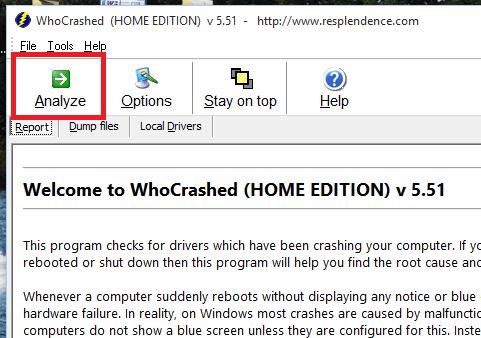
ii. O WhoCrashed então analisa o PC e o relatório é preparado. Role para baixo para ver o relatório.
O relatório contém informações do sistema, análise e conclusão do Crash dump.
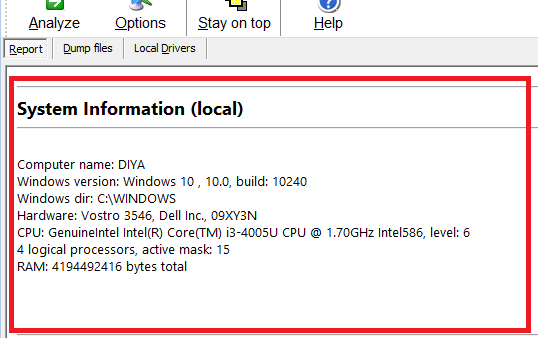
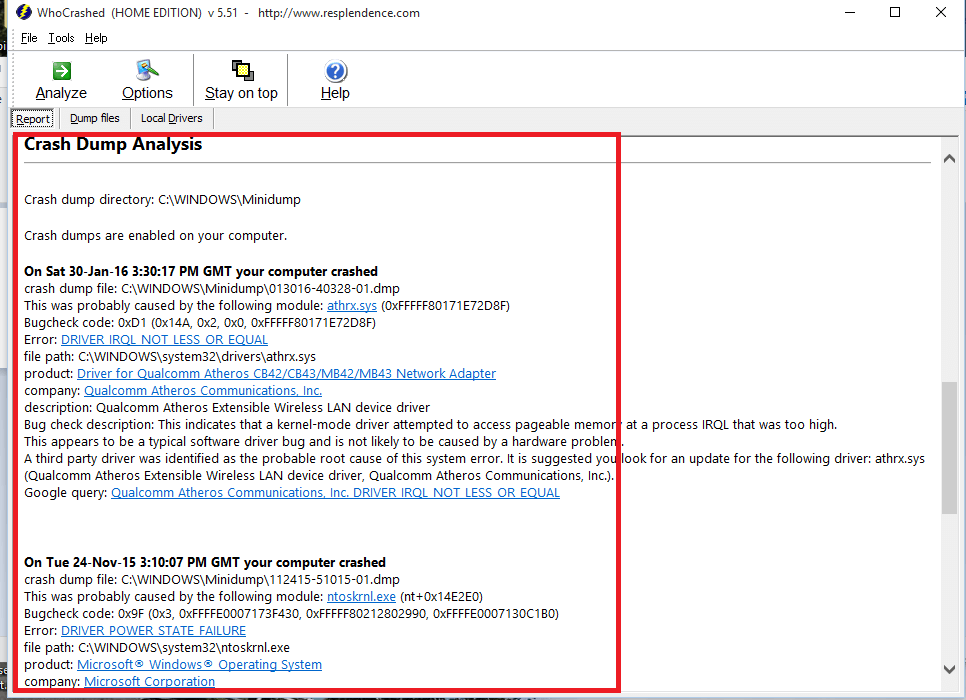

iii. Assim que a análise for realizada. Os detalhes do arquivo de despejo podem ser obtidos na guia ‘arquivos de despejo’.
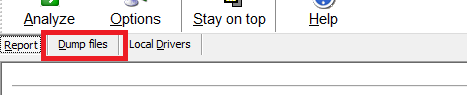
em seguida, os detalhes dos arquivos de despejo serão exibidos.

4. Detalhes semelhantes de drivers locais estão disponíveis na guia chamada ‘Drivers locais’.
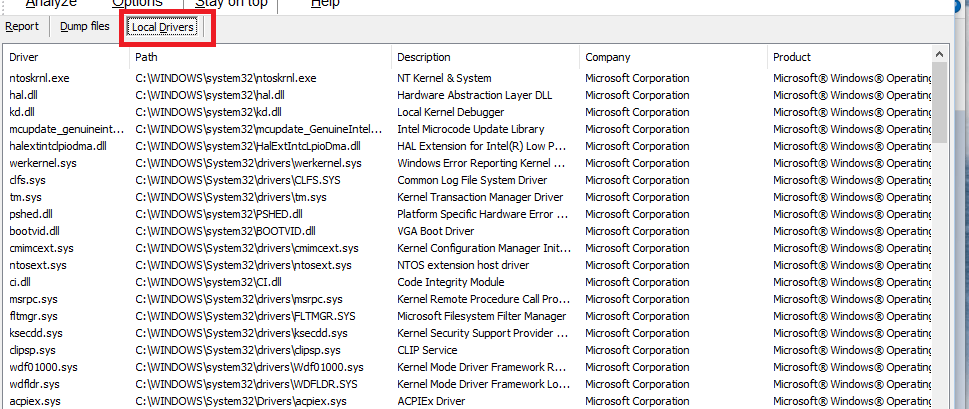
4. Ao clicar em ‘Opções’ na barra de ferramentas, você pode editar várias opções, como manter o despejo de memória, número máximo de relatórios de análise a serem exibidos, etc.

clique em ‘Aplicar’ para fazer alterações.
Analisando o relatório com atenção, podemos corrigir os motivos da falha. Medidas contrárias podem ser tomadas conforme sugerido pela conclusão do relatório.
Continue analisando seu sistema e mantenha-o seguro. Não se esqueça de agir se encontrar algum travamento.
Tudo de bom
![Corrigir erro de falha de estado de energia do driver no Windows 10 [resolvido]](/f/31572c4092c9b000fbc63d8bbabd69f7.png?width=300&height=460)
![[Resolvido] O teclado Bluetooth parou de funcionar no Windows 10](/f/512d7bae52a2b38f8a4c6ef0fd69d213.png?width=300&height=460)